Thế giới Linux ẩn chứa vô vàn những phím tắt và tính năng hữu ích, chỉ cần bạn biết cách tìm kiếm hoặc khai thác chúng. Trong số đó, tính năng tự động hoàn thành bằng phím Tab (Tab completion) là một công cụ tuyệt vời, không chỉ ở khả năng cơ bản mà còn ẩn chứa sức mạnh tiềm tàng mà có thể bạn chưa từng biết đến. Nó không chỉ giúp bạn tiết kiệm thời gian đáng kể mà còn đóng vai trò quan trọng trong việc hạn chế những lỗi gõ nhầm không đáng có trên Terminal Linux.
Tính Năng Tự Động Hoàn Thành Bằng Phím Tab Là Gì?
Tính năng tự động hoàn thành bằng phím Tab là một công cụ tiện lợi, giúp người dùng tiết kiệm thời gian và ngăn ngừa lỗi hiệu quả. Đây là một trong những hình thức tự động điền (auto-complete) lâu đời nhất trong lĩnh vực điện toán. Khi bạn gõ một vài ký tự và nhấn phím Tab trên dòng lệnh, shell sẽ tự động hoàn thành lệnh hoặc tên tệp (nếu không có sự mơ hồ), hoặc hiển thị một danh sách các tùy chọn khả thi (nếu có nhiều kết quả trùng khớp).
Để dễ hình dung hơn về cách thức hoạt động của tính năng tự động hoàn thành bằng phím Tab, hãy xem xét các ví dụ sau. Tính năng này được tích hợp sẵn trong shell của bạn, và bài viết này sẽ tập trung vào hai shell phổ biến nhất hiện nay là Bash và Zsh. Các tính năng hoàn thành có thể được tùy chỉnh cao và thay đổi tùy theo hệ thống.
Hãy thử gõ vài ký tự đầu tiên của một lệnh (ví dụ: apr hoặc mkd), sau đó nhấn phím Tab. Nếu shell của bạn chỉ tìm thấy một lệnh duy nhất bắt đầu bằng những ký tự đó, nó sẽ tự động hoàn thành bằng cách điền nốt phần còn lại của lệnh. Lúc này, bạn có thể nhấn Enter để chạy lệnh hoặc tiếp tục gõ để cung cấp thêm các đối số.
Nếu văn bản ban đầu của bạn khớp với nhiều hơn một lệnh, tên của chúng sẽ được in ra màn hình. Dưới đây là ví dụ minh họa khi bạn gõ rm và nhấn Tab:
 Màn hình Linux shell hiển thị các lệnh có sẵn bắt đầu bằng chuỗi "rm".
Màn hình Linux shell hiển thị các lệnh có sẵn bắt đầu bằng chuỗi "rm".
Bạn có thể tiếp tục gõ thêm và nhấn Tab để thu hẹp danh sách cho đến khi chỉ còn một lựa chọn duy nhất hoặc bạn đã gõ xong toàn bộ lệnh mình muốn.
Tính năng tự động hoàn thành bằng phím Tab cũng hoạt động hiệu quả với tên tệp mà bạn cung cấp làm đối số. Ví dụ, nếu bạn gõ ls /u và nhấn Tab, shell của bạn sẽ tự động hoàn thành thành ls /usr/. Điều này giúp bạn nhập các đường dẫn dài nhanh hơn rất nhiều và giảm thiểu đáng kể lỗi chính tả. Ngay cả chỉ với mức độ tự động hoàn thành này, nó cũng đủ sức thay đổi trải nghiệm Linux của bạn. Khi mới biết về tính năng này, tôi cảm thấy nó như một phép thuật, và giờ đây, tôi không thể làm việc hiệu quả mà thiếu nó. Tuy nhiên, như tôi mới khám phá gần đây, tự động hoàn thành bằng phím Tab còn cung cấp nhiều hơn thế nữa, không chỉ dừng lại ở việc hoàn thành lệnh và tên tệp.
Tự Động Hoàn Thành Bằng Phím Tab: Không Chỉ Dừng Lại Ở Đó
Để bắt đầu, hãy thử tính năng tự động hoàn thành bằng phím Tab với một lệnh như cd, trong một thư mục chứa cả tệp và thư mục con. Bạn sẽ nhận thấy rằng khi gõ cd {ký tự đầu thư mục} và nhấn Tab, tên thư mục sẽ được tự động hoàn thành. Tuy nhiên, nếu bạn gõ cd {ký tự đầu tệp} và nhấn Tab, shell sẽ không hoàn thành. Shell đủ thông minh để nhận ra rằng đối số của lệnh cd phải là một đường dẫn đến thư mục, chứ không phải tệp, vì vậy nó chỉ tự động hoàn thành cho thư mục.
Shell của bạn sẽ tự động thêm dấu gạch chéo (/) ở cuối khi hoàn thành tên thư mục, ngay cả khi bạn chỉ cần cung cấp tên thư mục đó. Điều này cho phép bạn nhanh chóng hoàn thành toàn bộ đường dẫn mà không cần phải dừng lại và gõ từng dấu gạch chéo (/) giữa các tên thư mục.
Bằng cách hiển thị tất cả các kết quả khớp khi có nhiều hơn một, shell của bạn có thể giúp bạn thu hẹp lựa chọn cho bất cứ thứ gì bạn đang cố gắng gõ. Nhưng một số shell còn tiến xa hơn. Ví dụ, trong Zsh trên macOS, khi tôi gõ ls Do và nhấn Tab, shell của tôi hiển thị hai kết quả khớp: Documents và Downloads:
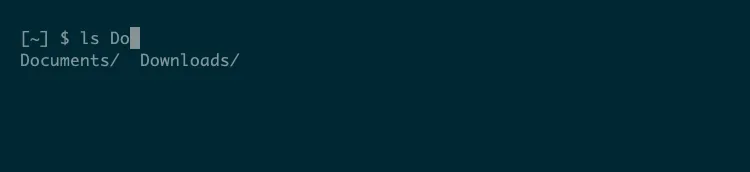 Lệnh ls với đối số "Do" và các tùy chọn tự động hoàn thành "Documents" và "Downloads" hiển thị trong Terminal trên macOS.
Lệnh ls với đối số "Do" và các tùy chọn tự động hoàn thành "Documents" và "Downloads" hiển thị trong Terminal trên macOS.
Nếu bây giờ tôi nhấn Tab một lần nữa, nó sẽ hoàn thành thành ls Documents/, và việc nhấn Tab thêm nhiều lần sẽ luân phiên giữa ls Documents/ và ls Downloads/. Lưu ý rằng điều này chỉ xảy ra khi có sự mơ hồ. Nếu bạn gõ ls Documents/ rồi nhấn Tab, tính năng tự động hoàn thành sẽ hiển thị tất cả các tệp bên trong thư mục Documents thay vì chuyển sang thư mục Downloads.
Bạn có thể thêm bind TAB:menu-complete vào tệp ~/.bashrc hoặc TAB:menu-complete vào tệp ~/.inputrc để kích hoạt hành vi này.
Để chấp nhận một tùy chọn hoàn thành khi đang luân chuyển, nhưng vẫn tiếp tục tự động hoàn thành (ví dụ: cho một đường dẫn dài), bạn có thể nhấn / ở cuối tên thư mục mà bạn muốn chọn.
Tính năng tự động hoàn thành bằng phím Tab cũng có thể xử lý các tùy chọn được hỗ trợ bởi lệnh bạn đã gõ. Ví dụ, hãy thử gõ mkdir - và sau đó nhấn Tab. Một lần nữa, kết quả sẽ phụ thuộc vào môi trường của bạn, nhưng dù sao đi nữa, bạn cũng sẽ thấy một danh sách các tùy chọn mà lệnh mkdir hỗ trợ:
 Lệnh mkdir với các tùy chọn tự động hoàn thành bao gồm -m, -p, và -v, hiển thị trong Terminal.
Lệnh mkdir với các tùy chọn tự động hoàn thành bao gồm -m, -p, và -v, hiển thị trong Terminal.
Trên macOS, shell của tôi hiển thị các tùy chọn một chữ cái cho mkdir, như -m và -p. Bên cạnh mỗi tùy chọn, nó còn hiển thị văn bản hướng dẫn sử dụng giải thích chức năng của tùy chọn đó. Trên Ubuntu, shell của tôi hiển thị các tùy chọn dài. Nó không in bất kỳ thông tin sử dụng nào, nhưng các tùy chọn dài tự thân đã dễ hiểu hơn.
Lệnh Git Và Sức Mạnh Đỉnh Cao Của Tự Động Hoàn Thành Ngữ Cảnh
Việc tự động hoàn thành các tùy chọn thực sự là một khám phá lớn đối với tôi. Tôi đã quá quen với việc sử dụng man hoặc tùy chọn --help để xem hướng dẫn sử dụng lệnh, mà không hề biết rằng shell của tôi có thể tự làm phần lớn công việc đó cho tôi. Nhưng chính lệnh git đã thực sự cho tôi thấy sức mạnh thực sự của tính năng tự động hoàn thành, và nó đã thay đổi cách tôi làm việc kể từ đó.
Chương trình git cực kỳ “tự nhận thức”, vì vậy các tùy chọn tự động hoàn thành của nó cung cấp một giao diện thay thế hiệu quả. Bạn có thể bắt đầu bằng cách khám phá tất cả các lệnh con của git bằng cách gõ git và sau đó nhấn Tab:
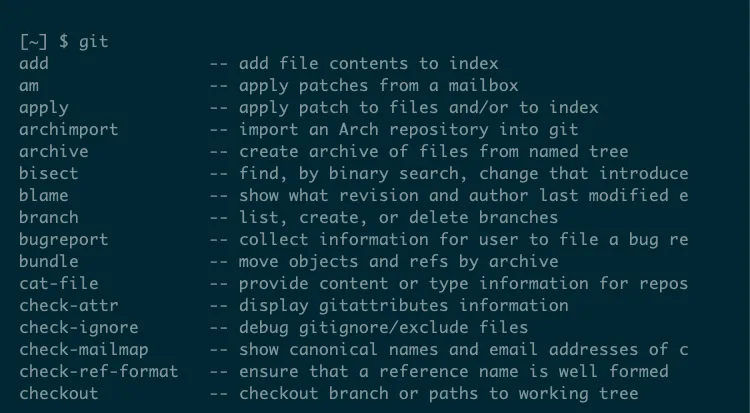 Lệnh git hiển thị danh sách các lệnh con, bao gồm add, blame, và checkout khi nhấn phím Tab.
Lệnh git hiển thị danh sách các lệnh con, bao gồm add, blame, và checkout khi nhấn phím Tab.
Nhưng tính năng tự động hoàn thành của git thể hiện toàn bộ sức mạnh của nó khi làm việc trong một kho lưu trữ git. Giả sử bạn đã thực hiện một thay đổi đối với một tệp cục bộ duy nhất, chẳng hạn như README.md:
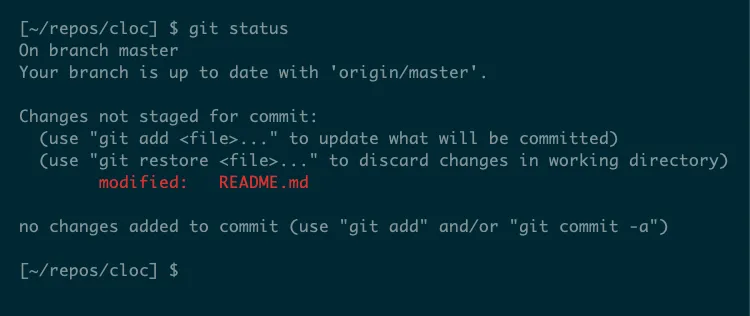 Kết quả ví dụ từ lệnh git status cho thấy một tệp, README.md, đã được sửa đổi và cần được theo dõi.
Kết quả ví dụ từ lệnh git status cho thấy một tệp, README.md, đã được sửa đổi và cần được theo dõi.
Bây giờ, hãy gõ git add, sau đó nhấn Tab, và shell của bạn sẽ tự động chuyển đổi thành git add README.md. Chương trình git đã nhận ra rằng lệnh con add có thể được theo sau bởi một danh sách tên tệp để thêm chúng vào commit hiện tại. Nó nhận thức được rằng chỉ có ý nghĩa khi thêm các tệp thực sự đã thay đổi, vì vậy nó có thể tự động hoàn thành đầy đủ tên của tệp duy nhất cần được thêm.
Tương tự, một khi bạn đã thêm một tệp, gõ git commit và sau đó nhấn Tab sẽ tự động hoàn thành tên của tệp đó, cùng với các tệp khác mà bạn có thể commit ngay lập tức, bao gồm cả những tệp bạn chưa thêm:
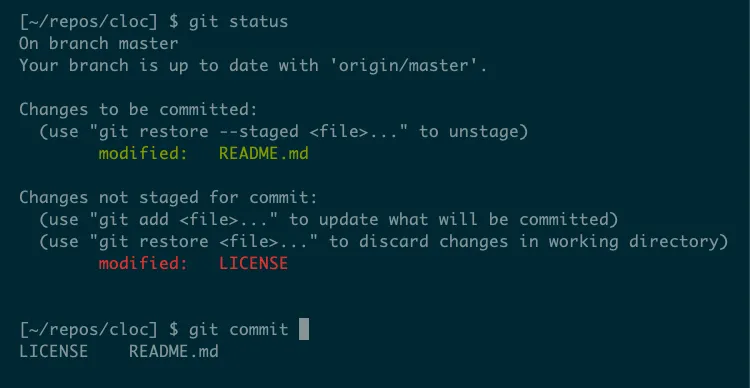 Tính năng tự động hoàn thành từ lệnh git commit hiển thị hai tệp đã sửa đổi sẵn sàng cho commit.
Tính năng tự động hoàn thành từ lệnh git commit hiển thị hai tệp đã sửa đổi sẵn sàng cho commit.
Tính năng tự động hoàn thành này thậm chí còn tính đến các đối số. Ví dụ, một khi bạn đã thêm một tệp vào index, bạn có thể hoàn tác nó bằng lệnh git restore --staged, như git status đã giải thích. Tại thời điểm này, git restore --staged và sau đó nhấn Tab sẽ chỉ hiển thị README.md, tệp duy nhất đang ở trạng thái staged:
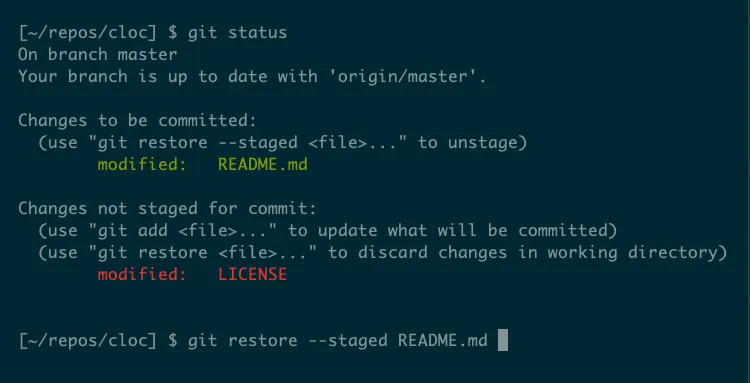 Lệnh git restore tự động hoàn thành tên tệp README.md, là tệp duy nhất có thể được khôi phục trạng thái.
Lệnh git restore tự động hoàn thành tên tệp README.md, là tệp duy nhất có thể được khôi phục trạng thái.
Tính năng tự động hoàn thành bằng phím Tab hữu ích đến mức bạn sẽ thấy mình sử dụng nó liên tục một khi bạn đã khám phá ra nó. Hãy luôn giữ sự tò mò: liên tục nhấn Tab tại các điểm khác nhau trong chuỗi lệnh của bạn, và bạn sẽ học được chính xác tính năng này mạnh mẽ đến mức nào. Hãy thử ngay hôm nay để tối ưu hóa công việc của bạn trên dòng lệnh Linux và chia sẻ những khám phá thú vị của bạn cùng chúng tôi!